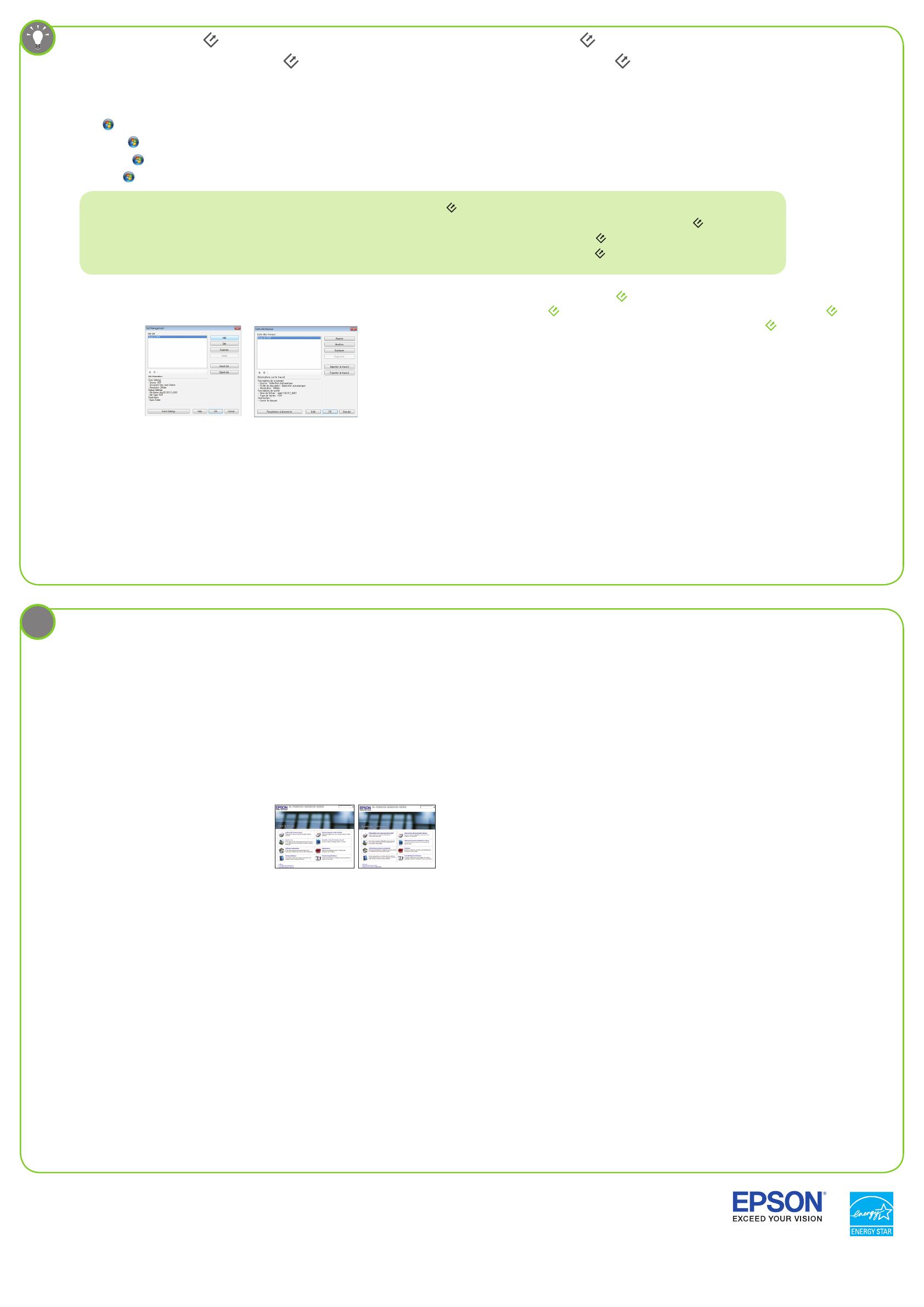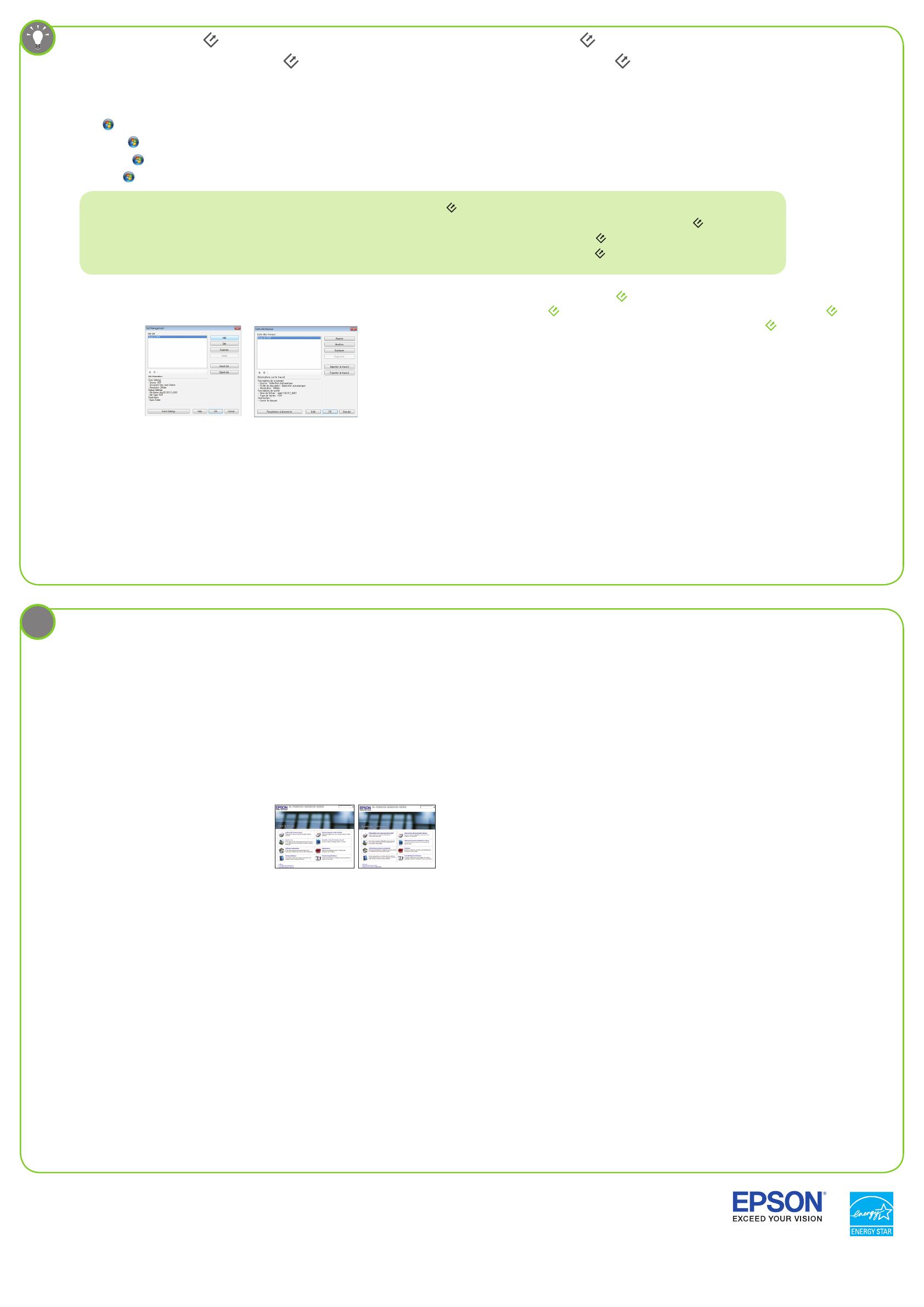
?
EPSON is a registered trademark and EPSON Exceed Your Vision is a registered logomark of Seiko Epson Corporation. General Notice: Other product names used herein are for identification purposes only and may be
trademarks of their respective owners. Epson disclaims any and all rights in those marks. This information is subject to change without notice.
EPSON est une marque déposée et EPSON Exceed Your Vision est un logotype déposé de Seiko Epson Corporation. Avis général : Les autres noms de produit figurant dans le présent document ne sont cités qu’à titre
d’identification et peuvent être des marques de commerce de leurs propriétaires respectifs. Epson renonce à tous les droits associés à ces marques. L’information contenue dans le présent document peut être modifiée
sans préavis.
EPSON es una marca registrada y EPSON Exceed Your Vision es un logotipo registrado de Seiko Epson Corporation. Aviso general: El resto de productos que se mencionan en esta publicación aparecen únicamente con
fines de identificación y pueden ser marcas comerciales de sus respectivos propietarios. Epson niega todo y cualquier derecho sobre dichas marcas. La información de la presente está sujeta a cambios sin previo aviso.
EPSON é uma marca registrada e EPSON Exceed Your Vision é uma logomarca registrada da Seiko Epson Corporation. Aviso geral: outros nomes de produtos são usados aqui somente com o propósito de identificação e
podem ser marcas registradas de seus respectivos proprietários. A Epson nega todo e qualquer direito sobre essas marcas. A informação aqui contida está sujeita a modificações sem aviso prévio.
© 2012 Epson America, Inc. 5/12 CPD-35514R1
2 Create a new job • Créez un nouveau travail • Cree un trabajo
nuevo • Crie um novo trabalho
Click Settings from the toolbar, then click Add in the Job Management window. Specify
desired Job Settings such as image quality and destination, then click OK.
Cliquez sur Paramètres à partir de la barre d’outils et ensuite, cliquez sur Ajouter dans
la fenêtre Liste des travaux. Spécifiez les Paramètres de travaux souhaités tels que la
qualité de l’image et la destination et ensuite, cliquez sur OK.
Haga clic en Ajustes en la barra de herramientas, luego haga clic en Añadir en la ventana
Lista de trabajos. Especifique los Ajustes de trabajo que desea, tal como la calidad de
imagen y el destino, luego haga clic en Aceptar.
Clique em Configurações na barra de tarefas e depois clique em Adicionar na janela de
Lista de Trabalhos. Especifique as configurações desejadas, como qualidade da imagem
e destino, e clique em OK.
Help • Aide • Ayuda • Ajuda
Scanner software help • Aide pour le logiciel du scanner •
Utilidad de ayuda del software del escáner • Ajuda do software
do scanner
Click the Help button on your scanner software screen.
Cliquez sur le bouton Aide sur l’écran du logiciel de numérisation.
Haga clic en el botón Ayuda que aparece en la pantalla del software del escáner.
Clique no botão Ajuda na janela do software do scanner.
User’s Guide • Guide de l’utilisateur • Manual del usuario •
Manual do usuário
Double-click the DS-50000_60000_70000 Guide
icon on your desktop.
Double-cliquez sur l’icône Guide DS-50000_
60000_70000 sur le bureau de l’ordinateur.
Haga doble clic en el icono Manual DS-50000_
60000_70000 ubicado en el escritorio.
Clique duas vezes no ícone Manual DS-50000_60000_70000 na área de trabalho.
Epson technical support • Soutien technique Epson •
Soporte técnico de Epson • Suporte técnico da Epson
Technical support for users in the United States and Canada
Internet support
Visit Epson’s support website at epson.com/support and select your product for solutions
to common problems for the DS-60000/DS-70000. You can download drivers and
documentation, get FAQs and troubleshooting advice, or e-mail Epson with your questions.
Speak to a support representative
(562) 276-4382 (US) or (905) 709-3839 (Canada), 6 am to 8 pm, Pacific Time, Monday through
Friday, and 7 am to 4 pm, Pacific Time, Saturday.
Days and hours of support are subject to change without prior notice. Toll or long distance
charges may apply.
Soutien technique pour les utilisateurs du Canada
Soutien Internet
Visitez le site Web www.epson.ca et cliquez sur Français. Pour télécharger les pilotes, cliquez
sur Pilotes et soutien. Pour contacter Epson par courriel, veuillez cliquer sur Soutien par courriel.
Ensuite, suivez les instructions à l’écran.
Parler à un représentant du soutien technique
Composez le (905) 709-3839, de 6 h à 20 h, heure du Pacifique, du lundi au vendredi, et de
7 h à 16 h, heure du Pacifique, le samedi.
Les heures et les jours de soutien peuvent être sujets à changement sans préavis. Des frais
d’interurbain sont éventuellement à prévoir.
Soporte técnico en América Latina
Internet
global.latin.epson.com/Soporte
Hable con un representante de soporte técnico
Argentina (54 11) 5167-0300 México 01-800-087-1080
Bolivia* 800-100-116 México, D.F. (52 55) 1323-2052
Chile (56 2) 484-3400 Nicaragua* 00-1-800-226-0368
Colombia (57 1) 523-5000 Panamá* 00-800-052-1376
Costa Rica 800-377-6627 Perú 0800-10126
Ecuador* 1-800-000-044 Lima (51 1) 418-0210
El Salvador* 800-6570 República Dominicana* 1-888-760-0068
Guatemala* 1-800-835-0358 Uruguay 00040-5210067
Honduras** 800-0122 Venezuela (58 212) 240-1111
Código NIP: 8320
*Para llamar desde teléfonos móviles a estos números gratuitos, póngase en contacto con su
operador telefónico local.
**Marque los primeros 7 dígitos, espere el mensaje de respuesta y luego ingrese el código NIP.
Si su país no figura en la lista, comuníquese con la oficina de ventas de Epson más cercana.
Pueden aplicar tarifas de larga distancia o interurbanas.
Suporte técnico do Brasil
Internet
global.latin.epson.com/Suporte
Fale com um representante de suporte técnico
Brasil 0800-880-0094
Tarifas de longa distância ou outras taxas podem incidir sobre as chamadas.
Software technical support • Soutien technique pour les autres
logiciels • Soporte técnico del software• Suporte técnico do software
ABBYY
®
FineReader
®
Printed in: XXXXXX
Pays d’impression : XXXXXX
Impreso en: XXXXXX
País de impressão: XXXXXX
3 Assign a job to the scan button • Attribuez un travail au
bouton de numérisation • Asigne un trabajo al botón
escanear • Atribua uma função para o botão escanear
Click Event Settings in the Job Management window. Click the arrow next to the job you
want to assign, then click OK. Close the Job Management window.
Cliquez sur Paramètres événements dans la fenêtre Liste des travaux. Cliquez sur la flèche
à côté du travail que vous souhaitez attribuer et ensuite, cliquez sur OK. Fermez la fenêtre
Liste des travaux.
Haga clic en Ajustes de eventos en la ventana Lista de trabajos. Haga clic en la flecha
situada a un lado del trabajo que desea asignar, luego haga clic en Aceptar. Cierre la
ventana Lista de trabajos.
Clique em Config de Evento na janela Lista de Trabalhos. Clique na seta ao lado do trabalho
que deseja atribuir, depois clique em OK. Feche a janela Lista de Trabalhos.
Customizing the scan button • Personnalisation du bouton de numérisation •
Personalización del botón escanear • Personalização do botão escanear
1 Start Document Capture Pro (Windows
®
) • Lancez Document Capture Pro (Windows
®
) • Inicie Document Capture Pro (Windows
®
) •
Inicie o Document Capture Pro (Windows
®
)
Click or Start > All Programs or Programs > EPSON Software > Document Capture Pro.
Cliquez sur ou sur Démarrer > Tous les Programmes ou Programmes > EPSON Software > Document Capture Pro.
Haga clic en o en Inicio > Todos los programas o Programas > EPSON Software > Document Capture Pro.
Clique em ou em Iniciar > Todos os programas ou Programas > EPSON Software > Document Capture Pro.
Note: Mac users see the online User’s Guide for more information about customizing the scan button.
Remarque : Les utilisateurs de Mac doivent consulter le Guide de l’utilisateur pour obtenir plus d’information concernant la personnalisation du bouton de numérisation.
Nota: Usuarios de Mac deben consultar el Manual del usuario para obtener más información sobre cómo personalizar el botón escanear.
Observação: Usuários de Mac devem consultar o Manual do usuário para mais informações sobre a personalização do botão scan.
Note: Mac users see the online User’s Guide for more information about customizing the scan button.
Remarque : Les utilisateurs de Mac doivent consulter le Guide de l’utilisateur pour obtenir plus d’information concernant la personnalisation du bouton de numérisation.
Nota: Usuarios de Mac deben consultar el Manual del usuario para obtener más información sobre cómo personalizar el botón escanear.
Observação: Usuários de Mac devem consultar o Manual do usuário para mais informações sobre a personalização do botão escanear.